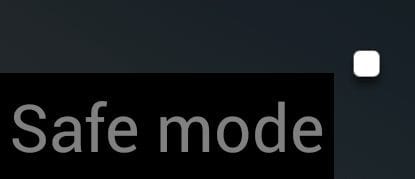Hur man mjuk och hård återställer HTC U11
Mjuk återställ din HTC U11 om den är frusen, eller hård återställ den för att återställa den till fabriksinställningarna med dessa steg.
Felsäkert läge kommer att starta upp din HTC U11 med en uppsättning mjukvara och inställningar som ger dig tillgång till Android OS i händelse av att det inte är tillgängligt vid normal uppstart. Det låter dig korrigera allt som gör att enheten inte startar normalt genom att avinstallera nyinstallerade appar eller ändra inställningar.
Du kan aktivera eller inaktivera felsäkert läge med dessa steg:
Med telefonen avstängd, tryck och håll ned " Power "-knappen i ett par sekunder för att slå på enheten igen.
När HTC-logotypen visas på skärmen, tryck och håll ned knappen " Volym ned ".
Fortsätt att hålla ned " Volym ned "-knappen tills Android OS är helt laddat. Du bör kunna verifiera att du är i felsäkert läge om du ser orden "Säkert läge" i det nedre vänstra hörnet av skärmen.
Med telefonen påslagen, tryck och håll in " Power "-knappen i ett par sekunder för att ta fram menyn " Telefonalternativ ".
Välj alternativet " Starta om ".
Varför kan jag inte aktivera felsäkert läge med dessa steg?
Fastboot måste vara inaktiverat för att alternativet ska vara tillgängligt i vissa fall. Se till att Fastboot är avstängd.
Varför fastnar min enhet i felsäkert läge varje gång jag startar den?
" Volym ned "-knappen kan ha fastnat eller hållits nere under uppstart. Se till att du inte har ett fodral eller annat föremål som trycker på knappen.
Mjuk återställ din HTC U11 om den är frusen, eller hård återställ den för att återställa den till fabriksinställningarna med dessa steg.
Vi visar dig hur du aktiverar eller stänger av felsäkert läge på HTC U11-smarttelefonen.
Använder du flera Google-konton på Android och PC och vet inte hur man ändrar standard Google-konto? Läs vidare för att lära dig de hemliga stegen.
Facebook-berättelser kan vara mycket roliga att göra. Här är hur du kan skapa en berättelse på din Android-enhet och dator.
Fyller det på din Android? Lös problemet med dessa nybörjarvänliga tips för alla enheter.
Hur man aktiverar eller inaktiverar stavningskontrollfunktioner i Android OS.
En handledning som visar hur du aktiverar utvecklaralternativ och USB-felsökning på Samsung Galaxy Tab S9.
Älskar du att läsa e-böcker på Amazon Kindle Fire? Lär dig hur du lägger till anteckningar och markerar text i en bok på Kindle Fire.
Jag ger en lista över saker du kan prova om din Android-enhet verkar starta om slumpmässigt utan uppenbar anledning.
Vill du lägga till eller ta bort e-postkonton på din Fire-surfplatta? Vår omfattande guide går igenom processen steg för steg, vilket gör det snabbt och enkelt att hantera dina e-postkonton på din favorit enhet. Missa inte denna viktiga handledning!
En handledning som visar två lösningar på hur man permanent förhindrar appar från att starta vid uppstart på din Android-enhet.
Behöver du nedgradera en app på Android-enhet? Läs den här artikeln för att lära dig hur du nedgraderar en app på Android, steg för steg.